Мыши Logitech популярны среди ИТ-специалистов и известны своим качеством и надежностью. Однако некоторые пользователи сообщают, что их мышь Logitech не работает в Windows 11/10. Если вы столкнулись с этой проблемой, есть несколько вещей, которые вы можете попробовать, чтобы ваша мышь снова заработала. Во-первых, убедитесь, что мышь правильно подключена к порту USB. Если мышь не подключена до конца, она может работать неправильно. Кроме того, попробуйте использовать другой порт USB. Если мышь по-прежнему не работает, попробуйте отключить ее от сети, а затем снова подключить. Если мышь по-прежнему не работает, попробуйте переустановить программное обеспечение Logitech Mouse. Для этого перейдите на веб-сайт Logitech и загрузите последнюю версию программного обеспечения. После установки программного обеспечения перезагрузите компьютер и посмотрите, работает ли теперь мышь. Если мышь по-прежнему не работает, возможно, проблема связана с самой мышью. В этом случае вам может потребоваться обратиться в службу поддержки Logitech.
Microsoft Store проверьте ваше соединение
В этой статье мы увидим, что вы должны делать, если ваш Мышь Logitech не работает в Windows 11/10 . Как правило, мышь Logitech перестает работать из-за некоторых распространенных причин, таких как поврежденный драйвер, скопление пыли и грязи, разряженные батареи (в случае беспроводной мыши) и т. д. Эта проблема также может возникать из-за неисправного оборудования, но аппаратного обеспечения повреждения менее вероятны. В этой статье приведены некоторые эффективные решения, которые помогут вам починить мышь Logitech.

Мышь Logitech не работает в Windows 11/10
Прежде всего, перезагрузите компьютер и посмотрите, устранена ли проблема. Если проблема была вызвана незначительным сбоем, она будет устранена автоматически после перезагрузки компьютера. Кроме того, замените батареи в Bluetooth-мыши, так как проблема может быть связана с разряженными батареями. Если у вас есть USB-мышь, подключите ее к другому USB-порту и посмотрите, поможет ли это. Если Мышь Logitech не работает в Windows 11/10 после того, как вы попробовали эти основные проверки, проблема возникла из-за чего-то другого. Используйте следующие исправления для решения проблемы.
- Запустите средство устранения неполадок оборудования и устройств.
- Откатите драйвер мыши Logitech или удалите последнее обновление Windows.
- Удалите и переустановите драйвер мыши Logitech.
- Обновите или переустановите драйвер видеокарты
- Удалите и переустановите программное обеспечение Logitech G HUB, затем удалите необходимые папки.
- Восстановите вашу систему
- Обновите системный BIOS
Давайте подробно рассмотрим все эти исправления.
1] Запустите средство устранения неполадок оборудования и устройств.
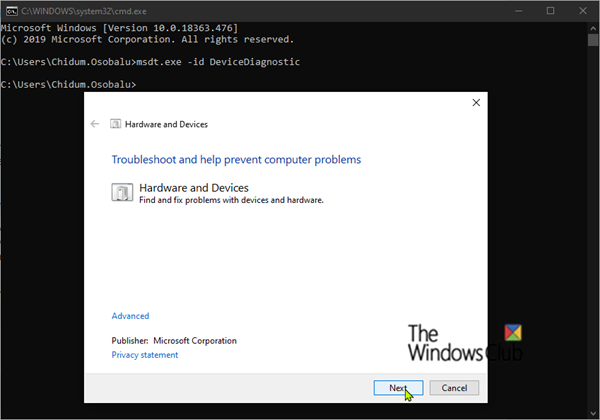
Средство устранения неполадок оборудования и устройств — это автоматизированный инструмент, который помогает пользователям устранять неполадки, возникающие на их аппаратных устройствах. Запустите этот инструмент и посмотрите, поможет ли он. Вы не можете получить к нему доступ из настроек Windows 11/10, потому что он там недоступен. Следовательно, чтобы запустить средство устранения неполадок оборудования и устройств, вы должны запустить команду в командной строке.
2] Откатите драйвер мыши Logitech или удалите последнее обновление Windows.
Согласно отзывам большинства затронутых пользователей, проблема начала возникать после определенного обновления Windows. При установке Центра обновления Windows также обновляются некоторые драйверы (если производитель выпускает для них обновление). В этом случае проблема может быть устранена следующими двумя способами:
- Откатить драйвер мыши Logitech.
- Удаление последнего обновления Windows.
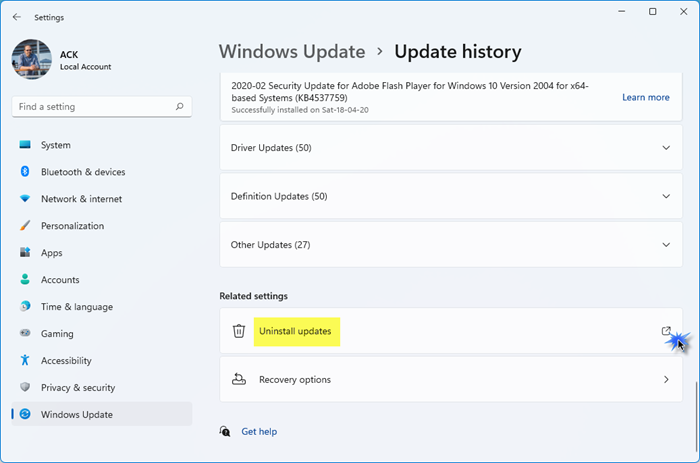
Вы можете обнаружить, что параметр «Откатить» для драйвера мыши Logitech отсутствует. Причина проста; ваш драйвер Logitech не был обновлен Windows. В этом случае вы можете удалить последнее обновление Windows. Этот способ сработает, если проблема возникла в вашей системе из-за установки Центра обновления Windows.
3] Удалите и переустановите драйвер мыши Logitech.
Если указанное выше исправление не помогает, может помочь удаление и переустановка драйвера мыши Logitech. Шаги для этого просты. Перед удалением драйвера мыши загрузите последнюю версию драйвера мыши с официального сайта. Вы должны предоставить информацию о модели вашей мыши, чтобы скачать драйвер с официального сайта. Это связано с тем, что после удаления драйвера мыши ваша мышь не будет работать.
Следуйте приведенным ниже инструкциям, чтобы удалить драйвер мыши Logitech:
- Откройте диспетчер устройств.
- Щелкните правой кнопкой мыши драйвер мыши Logitech и выберите Удалить устройство .
- После удаления драйвера мыши откройте проводник (Win+E) и запустите файл установщика, чтобы переустановить драйвер мыши.
4] Обновите или переустановите драйвер видеокарты.
Некоторые пользователи сообщают, что проблема была устранена после обновления драйвера видеокарты. Откройте страницу «Необязательные обновления» и посмотрите, доступно ли обновление для драйвера вашей видеокарты. Если да, скачайте и удалите его. После этого перезагрузите систему.
Если обновление недоступно, удалите и переустановите драйвер видеокарты. Чтобы полностью удалить драйвер видеокарты, используйте DDU (удаление драйвера дисплея). Перед удалением драйвера скачайте его последнюю версию с официального сайта производителя. После удаления драйвера запустите установочный файл, чтобы снова установить драйвер дисплея.
5] Удалите и переустановите программное обеспечение Logitech G HUB, затем удалите необходимые папки.
Проверьте, нормально ли работает ваша мышь без программного обеспечения Logitech G HUB. Для этого удалите программное обеспечение Logitech G HUB и протестируйте мышь. Если ваша мышь работает нормально после удаления программного обеспечения Logitech G HUB, проблема связана с поврежденными файлами Logitech G HUB. В этом случае удалите некоторые файлы программного обеспечения Logitech G HUB, а затем переустановите его.
- Откройте окно команды запуска и введите |_+_|.
- Удалите папки, принадлежащие Logitech Gaming Software и G HUB.
- Снова откройте командное окно «Выполнить» и введите |_+_|.
- Удалите папки, принадлежащие Logitech Gaming Software и G HUB.
- Перезагрузите компьютер.
- Загрузите последнюю версию ПО Logitech G HUB и установите его.
6] Восстановите вашу систему
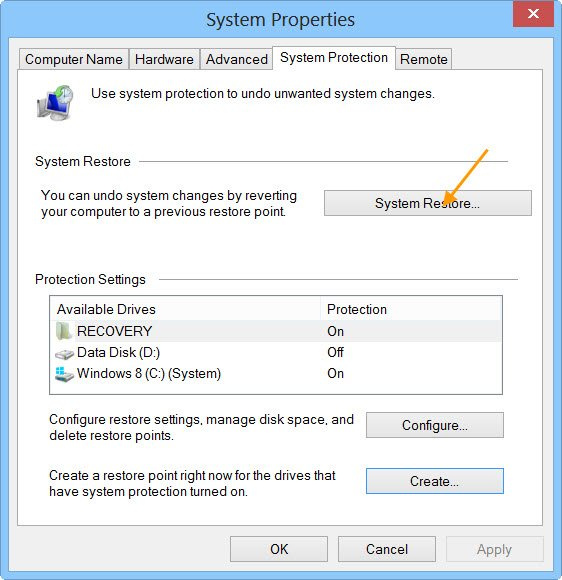
перезапустить bluetooth windows 10
Вы также можете восстановить свою систему до ее предыдущего рабочего состояния. Этот метод называется «Восстановление системы», и для этой цели используется инструмент «Восстановление системы». Если ваша мышь работала раньше, вы можете восстановить систему на дату, после которой возникла проблема.
7] Обновите BIOS вашей системы
Обновление BIOS системы полезно, если у вас возникли проблемы с вашей системой, такие как проблемы с производительностью и другие проблемы. Обновите BIOS вашей системы и посмотрите, поможет ли это. Этот метод работал для некоторых затронутых пользователей. Если у вас мало знаний о компьютерах, лучше отнесите компьютер к компьютерному специалисту или в сервисный центр для обновления BIOS, а не запускайте обновление BIOS самостоятельно.
Читать : указатель мыши перемещается при нажатии клавиш со стрелками.
Как заставить мышь Logitech работать в Windows 11?
Если ваша мышь Logitech не работает в Windows 11, вы можете попробовать некоторые исправления, такие как запуск средства устранения неполадок оборудования и устройств, откат, обновление или переустановка драйвера мыши, обновление или переустановка драйвера видеокарты и т. д. Мы объяснили некоторые из исправления. решить эту проблему в этой статье.
Почему моя беспроводная мышь не работает в Windows 11?
Существует множество причин, по которым ваша беспроводная мышь не работает в Windows 11, например, разряженные батареи, поврежденные или устаревшие драйверы мыши, проблемы с помехами для устройств USB 3.0 или сигнала Wi-Fi (если частота вашего Wi-Fi совпадает с частотой Bluetooth) и и т. д.
Надеюсь это поможет.
Читать далее : Чувствительность мыши изменяется автоматически в Windows .















